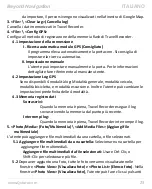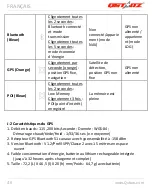Beyond Navigation
ESPAÑOL
………………………………………………………………………………………………………………………………………………….
.......................................................................................................................................................
www.Qstarz.com
33
Cuando
la
memoria
está
llena,
el
Travel
Recorder
detendrá
los
registros.
5.<Photo/Media>
(Foto/Medio)\
<Add
Media
Files>
(Añadir
Archivos
de
Medios)
Los
usuarios
pueden
añadir
archivos
de
medios
desde
una
carpeta
de
archivo
o
archivos
seleccionados.
5.1
Añadir
archivos
de
medios
desde
una
carpeta:
Seleccione
una
carpeta
para
añadir
archivos
de
medios.
Añadir
archivos
de
medios
desde
archivos
seleccionados:
Use
Control
‐
Clic,
o
Mayúsculas
‐
Clic
para
seleccionar
múltiples
archivos.
5.2
Después
de
añadir
fotos,
todas
las
fotos
aparecerán
en
la
ventana
the
<Photo
View>
(Visualizador
de
Fotos)
y
<Photo
List>
(Lista
de
Fotos)
.
En
la
ventana
<Photo
View>
(Visualizador
de
Fotos)
,
los
Usuarios
pueden
hacer
clic
en
los
botones
“next
photo”
(foto
siguiente)
o
en
“prev
photo”(foto
anterior)
para
explorar
las
fotos,
añadir
comentarios
a
cada
foto,
rotar
o
eliminar
las
fotos.
La
Utilidad
de
PC
emparejará
por
tiempo
las
fotos
con
los
puntos
de
paso
registrados
en
el
GPS.
6.
<Photo>
(
Foto)
\<Shift
Photo
Time>
(Desplazar
Tiempo
de
Foto)
abrirá
la
ventana
de
desplazamiento
de
tiempo
de
foto.
Todas
las
fotos
serán
añadidas
(o
eliminadas)
al
momento
especificado.
Las
fechas
se
guardan
en
las
partes
Exif
de
un
archivo
Jpeg
o
Tiff.
Tras
el
desplazamiento,
la
Utilidad
de
PC
emparejará
automáticamente
de
nuevo
la
foto
con
los
puntos
de
paso.
Los
Usuarios
pueden
poner
más
de
365
días.
7.<Photo>
(Foto)\
<Write
GPS
Info
into
Photos>
(Escribir
Información
del
GPS
en
las
Fotos)
guardará
la
latitud,
longitud
y
la
información
de
la
altura
en
la
foto.
Una
ventana
de
progreso
mostrará
el
progreso
de
la
escritura.
8.
<File>
(Archivo)\
<View
in
Earth>
(Ver
en
Earth)
abrirá
Earth
para
ver
las
pistas
y
fotos.
Por
favor,
instale
previamente
Earth
para
poder
activar
esta
función.